win10开机时间不对如何处理 win10自动时间不准确怎么调整
更新时间:2023-10-21 17:05:58作者:yang
win10开机时间不对如何处理,随着科技的发展,Win10操作系统在电脑领域占有着重要的地位,有时候我们会遇到一个令人困扰的问题,那就是Win10开机时间不准确的情况。当我们的电脑自动时间不准确时,可能会对我们的日常使用产生一定的影响。面对这样的问题,我们应该如何处理呢?本文将为大家介绍一些解决办法,帮助我们调整Win10自动时间,确保电脑的时间准确无误。
步骤如下:
1、在开始菜单按钮上单击右键,选择【控制面板】;
2、点击【时钟、语言和区域】;
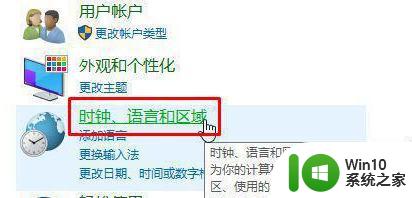
3、在时间语言区域界面 点击【日期和时间】;
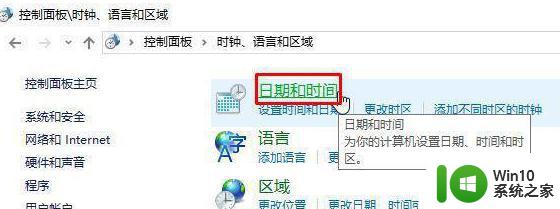
4、点击【internet 时间】选卡,在下面点击【更改设置】;
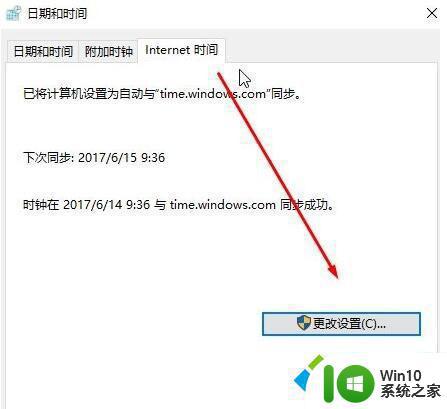
5、将服务器一栏输入:time.windows.com 或202.120.2.101 点击确定-确定;
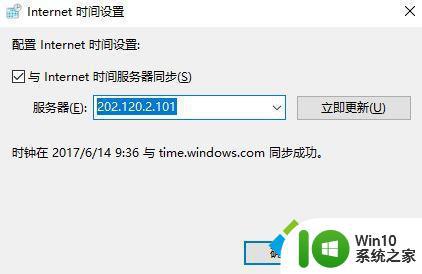
6、完成设置后将“自动设置时间”关闭,然后重新打开即可显示正确的时间了!
以上就是如何处理win10开机时间不正确的全部内容,对于不清楚的用户,可以参考以上小编提供的步骤进行操作,希望这能对大家有所帮助。
win10开机时间不对如何处理 win10自动时间不准确怎么调整相关教程
- win10时间不对的处理方法 Windows 10 时间调整不准确的解决方法
- win10时间怎么调整 win10系统时间自动不准确怎么办
- win10时间不自动更新怎么办 如何让win10时间自动更新和校准
- 高手教你校对win10系统时间 win10系统时间如何校对准确
- win10时间不对怎么调整 win10系统时间错误调整方法
- windows10时间不对的处理方法 Windows10时间快了怎么调整
- 调整屏幕锁屏时间 如何调整Win10电脑的自动锁屏时间
- win10右下角时间不准如何设置 win10电脑右下角时间不准如何调整
- win10时间不自动更新的处理方法 Windows10时间同步失败怎么办
- win10系统时间总有不对怎么办 Win10系统时间每次重启后都不准确怎么解决
- 电脑如何定时关机win10后一定时间开不了 win10如何设置定时关机后一定时间自动开机
- 教你设置win10自动锁屏时间 win10自动锁屏时间调整方法
- 蜘蛛侠:暗影之网win10无法运行解决方法 蜘蛛侠暗影之网win10闪退解决方法
- win10玩只狼:影逝二度游戏卡顿什么原因 win10玩只狼:影逝二度游戏卡顿的处理方法 win10只狼影逝二度游戏卡顿解决方法
- 《极品飞车13:变速》win10无法启动解决方法 极品飞车13变速win10闪退解决方法
- win10桌面图标设置没有权限访问如何处理 Win10桌面图标权限访问被拒绝怎么办
win10系统教程推荐
- 1 蜘蛛侠:暗影之网win10无法运行解决方法 蜘蛛侠暗影之网win10闪退解决方法
- 2 win10桌面图标设置没有权限访问如何处理 Win10桌面图标权限访问被拒绝怎么办
- 3 win10关闭个人信息收集的最佳方法 如何在win10中关闭个人信息收集
- 4 英雄联盟win10无法初始化图像设备怎么办 英雄联盟win10启动黑屏怎么解决
- 5 win10需要来自system权限才能删除解决方法 Win10删除文件需要管理员权限解决方法
- 6 win10电脑查看激活密码的快捷方法 win10电脑激活密码查看方法
- 7 win10平板模式怎么切换电脑模式快捷键 win10平板模式如何切换至电脑模式
- 8 win10 usb无法识别鼠标无法操作如何修复 Win10 USB接口无法识别鼠标怎么办
- 9 笔记本电脑win10更新后开机黑屏很久才有画面如何修复 win10更新后笔记本电脑开机黑屏怎么办
- 10 电脑w10设备管理器里没有蓝牙怎么办 电脑w10蓝牙设备管理器找不到
win10系统推荐
- 1 番茄家园ghost win10 32位官方最新版下载v2023.12
- 2 萝卜家园ghost win10 32位安装稳定版下载v2023.12
- 3 电脑公司ghost win10 64位专业免激活版v2023.12
- 4 番茄家园ghost win10 32位旗舰破解版v2023.12
- 5 索尼笔记本ghost win10 64位原版正式版v2023.12
- 6 系统之家ghost win10 64位u盘家庭版v2023.12
- 7 电脑公司ghost win10 64位官方破解版v2023.12
- 8 系统之家windows10 64位原版安装版v2023.12
- 9 深度技术ghost win10 64位极速稳定版v2023.12
- 10 雨林木风ghost win10 64位专业旗舰版v2023.12